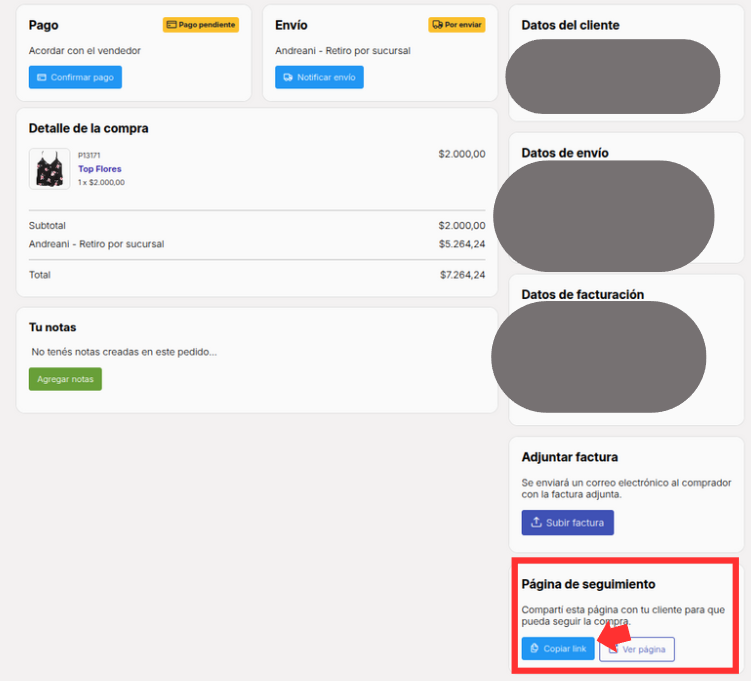👉 IMPORTANTE: Antes de arrancar, tenés que configurar tu cuenta Andreani.
✅ Al hacerlo, estás aceptando los Términos y Condiciones de Tienda Negocio para usar Andreani.
🚀 PASO 1: Preparar el paquete
Una vez que entra el pedido y el cliente eligió ANDREANI – Retiro por sucursal o ANDREANI – Envío a domicilio, en el detalle de venta vas a ver que el pedido está listo para ser empaquetado.
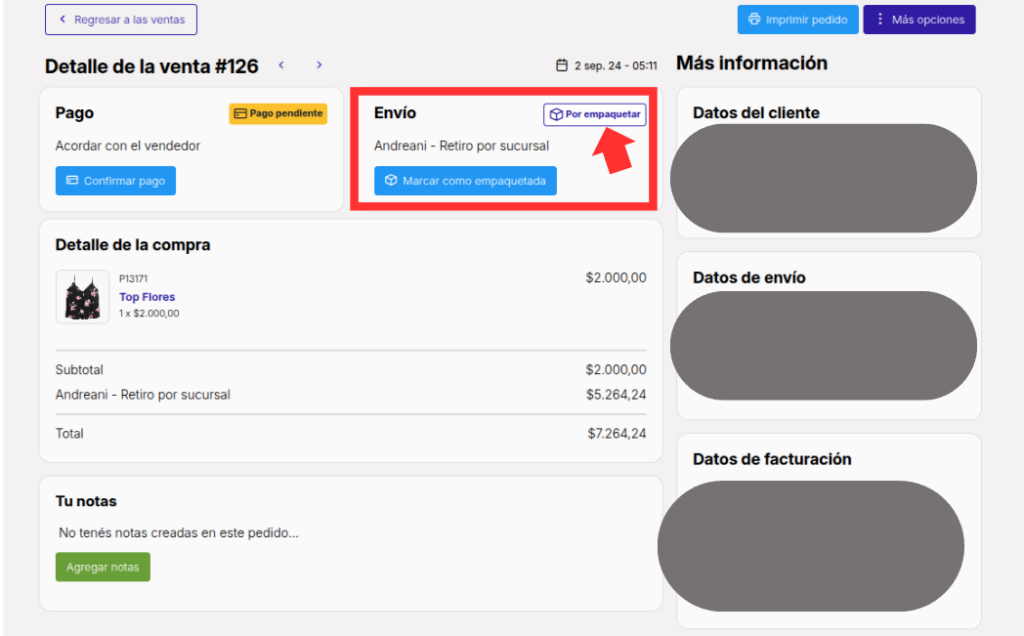
📦 Una vez que lo empaquetes, hacé clic en 👉 “Marcar como empaquetado“
💳 PASO 2: Abonar el envío
Ahora vamos a pagar la etiqueta.
Andá a: Más opciones > Abonar envío con Andreani
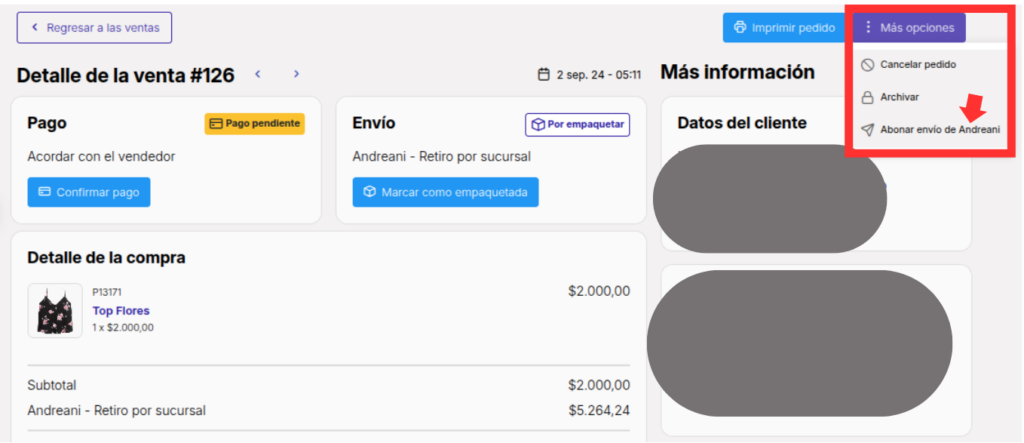
⚠️ IMPORTANTE: El envío se tiene que abonar desde acá para evitar problemas.
⛔️ No intentes hacerlo por fuera de Tienda Negocio.
🖨️ PASO 3: Imprimir la etiqueta
Una vez que se acredita el pago, volvés a “Más opciones” y ahora te va a aparecer la opción:
🖨️ “Imprimir etiqueta de Andreani”
👉 Imprimila y pegala en el paquete.
🏤 PASO 4: Llevar el paquete
Llevá el paquete con su etiqueta a la sucursal de Andreani más cercana para que puedan despacharlo. Podés revisar sus horarios y sucursales desde acá.
📩 PASO 5: Notificar el envío
Cuando ya lo despachaste, volvé a Tienda Negocio y hacé clic en:
📬 “Notificar envío”
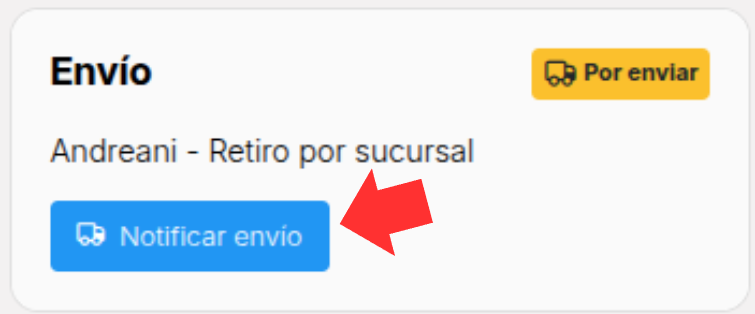
Desde ahí, vas a poder mandarle un mail al cliente informándole que el pedido fue despachado junto con el código de seguimiento (está en la etiqueta).
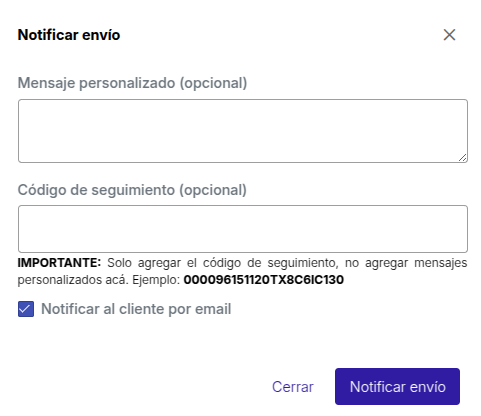
✅ PASO 6: Confirmar la entrega
Una vez que el correo o el cliente te confirme que recibió el paquete, simplemente lo marcás como entregado y… ¡listo!
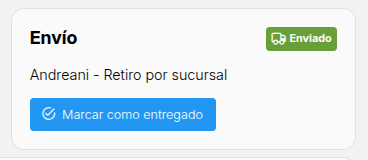
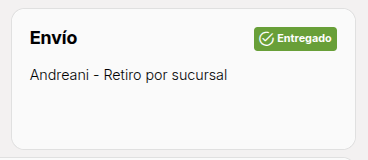
💡 TIP
Podés copiar el link de seguimiento para mandárselo al cliente cuando quieras desde acá.